Spotifyは、5000万以上の曲を配信しています。ほかのストリーミング音楽サービスと違い、Spotifyは無料でも曲を聴けます。果たして、無料(Free)プランと有料(Premium)プランはどんな違いがありますか。Spotifyの無料プランと有料プランどちらがいいでしょうか。本文は、その違いを徹底的に説明します。
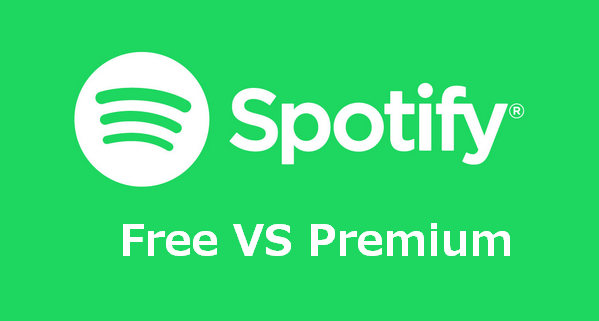
目次
パート1:Spotify無料(Free)/有料(Premium)プランの違い
パート2:無料プランでも自由に – Spotify Music Converter
Spotify無料(Free)/有料(Premium)プランの違い
Spotify公式サイトの情報から、Spotify無料(Free)/有料(Premium)の違いは:
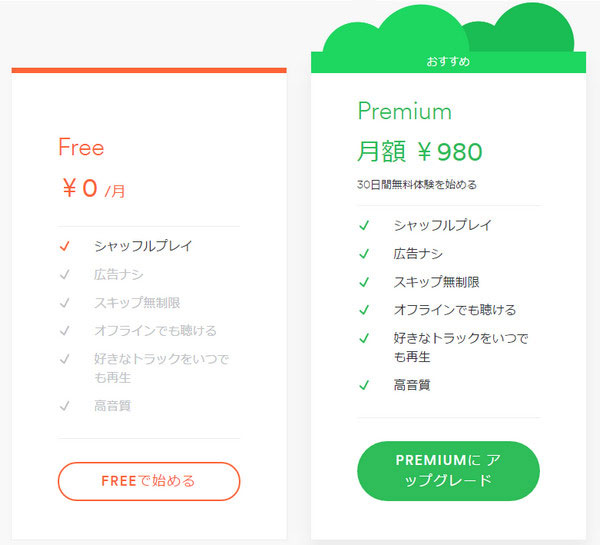
以下は、具体的に説明します。
月額:無料/980円
Spotify Freeは、毎月料金を払わなくても曲を聴けます。プレミアムプランは、30日間の無料体験期間があります。その後、月額980円でプレミアムの機能を利用し続けます。年間プランでは、9800円(十ヶ月の料金)を払うと一年間で利用できます。
プレイモード
無料プランでは、「シャッフル再生」しか利用できません。プレイリストに曲の再生順番も調整できません。
有料(Premium)プランなら、シャッフル再生/順番再生という二つの再生モードがどちらも利用できます。
広告
無料プランは、無料で数千万の曲を楽しめますが、三曲や四曲の再生後、スキップできないラジオ放送みたいな広告が入ります。一方、Spotify Premiumなら、なんの広告もありません。
オフライン再生
有料プレミアムプランは、曲をダウンロードしてオフライン再生(30日間一度インタネットを接続する必要ある)ができます。無料プランは、オンライン再生しか利用できません。
スキップ
気に入らないまたは次の曲を聞きたい時、無料版のSpotify Freeの場合、曲のスキップが可能ですが、1時間のうちに曲を6回のみスキップできます。有料プレミアムプランでは、もちろん何回もスキップすることができます。
音質の違い
無料(Free)プラン:デスクトップおよびWebプレイヤーでは96kbpsで、スマホなら160kbps
有料(Premium):デスクトップおよびWebプレイヤーでは256kbpsで、スマホなら320kbps
無料プランでも自由に – Spotify Music Converter
Spotify Music ConverterはSpotifyから曲、プレイリストとアルバムをダウンロードして、汎用のMP3、M4A、WAVとFLACのファイルで保存することができます。変換した曲は無制限でオフライン状態で再生したり、ウォークマンまたはほかのデバイスに転送することもできます。デバイス数の制限、ダウンロード制限をすべて突破可能です。
- Spotify無料版と有料版のいずれを使ってもダウンロード可能
- 100%オーディオ品質を保持したまま変換
- 出力ファイルにはタイトル、アーティスト、ジャンルなどのID3タグを保持
- Spotify音楽を5倍スピードで変換可能
- 出力をアーティスト、アルバムのフォルダに整理
- 常に最新バージョンのSpotify/Windows/Mac対応
Spotifyの曲をMP3に変換する方法
ここでは、TuneMobie Spotify Music Converterで、Spotifyの曲をMP3として保存する方法を説明します。
ステップ1:TuneMobie Spotify Music Converterを起動
TuneMobie Spotify Music Converterを起動すると、Spotifyも自動的に起動されます。Spotify音楽のダウンロードと変換中、Spotifyを閉じないでください。
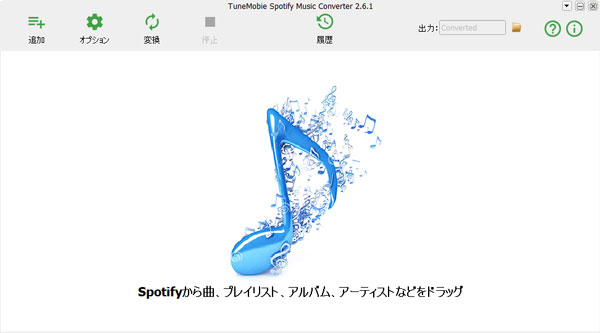
ステップ2:Spotifyから音楽を追加
Spotifyから音楽を追加するに、ドラッグ&ドロップとリンクのコピペーなど二つの方法があります。
ドラッグ&ドロップ:SpotifyとSpotify Music Converterを同じ画面に表示させて、Spotifyから曲、アルバム或はプレイリストをドラッグして、Spotify Music Converterにドロップすればいいです。
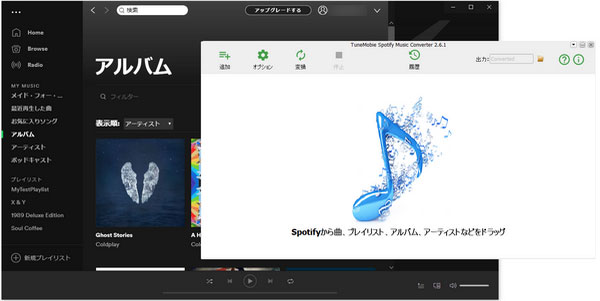
リンクのコピペー:Spotifyで曲、アルバム或はプレイリストを右クリックして、表示されたメニューの「シェア」に移動して、「曲のリンクをコピー」、「アルバムリンクをコピー」または「プレイリストリンクをコピー」をクリックして、リンクをコピーします。
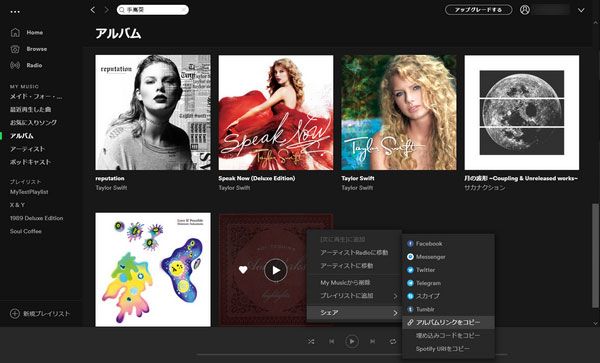
Spotify Music Converterに戻って、「追加」をクリックして、表示された画面の左下でリンクのコピー先があります。そこで貼り付けてください。
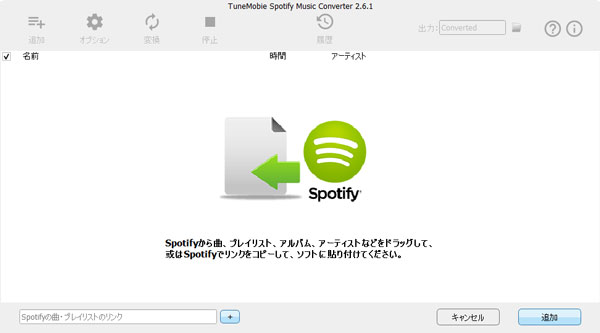
ステップ3:曲を選択
リンクを追加すると、Spotify Music Converterはすぐにアルバムまたはプレイリストの全ての曲を表示します。デフォルトでは全ての曲はチェックされますが、気にいらない曲のチェックを外しても可能です。
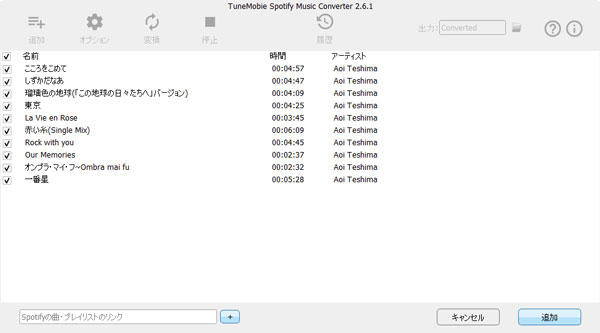
ステップ4:出力形式を選択
Spotify Music Converterの既定の音声形式はMP3です。必要の場合、オプションをクリックして、出力先と出力形式の変更、出力ファイルの整理方法の指定などが可能です。
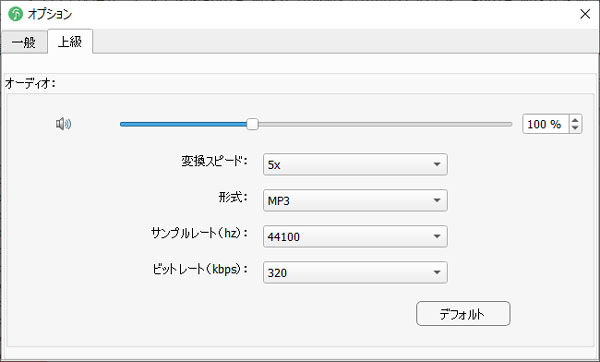
ステップ5:Spotify変換を開始
変換ボタンをクリックすると、Spotify音楽の変換は始まります。変換完了後、履歴ボタンをクリックして、ダウンロードした曲をチェックして、出力先を開けます。
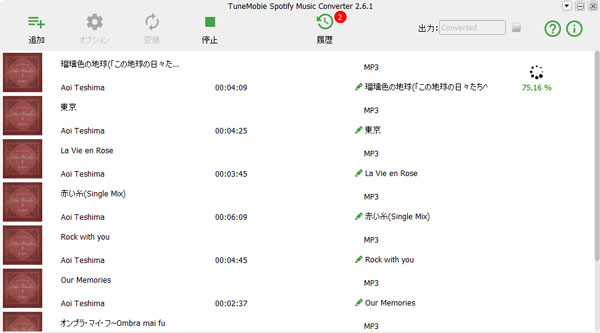
以上はSpotify Music Converterの変換手順です。Spotify音楽をMP3、M4Aに変換したら、iTunesライブラリに追加して、iPod Shuffle、iPod Nano、iPod ClassicなどSpotify音楽に対応できないデバイスでも楽しめます。なお、出力ファイルをPSP、PS3、PS4、Xbox、ウォークマンと様々なMP3プレーヤーに入れて再生できます。
Spotify Music Converterを利用したら、Spotifyフリーのままで、Spotifyプレミアムに入会しなくても、音楽をダウンロードしてオフラインで聴けます。さらに、CDに書き込んで、USBメモリと外付けHDDドライブにコピーして、iMovie、Final Cut Pro Xなどのビデオ編集ソフトにバックグラウンド音楽として追加しては可能です。
Spotify Music Converterは三ヶ月ライセンス、一年ライセンスと永久ライセンスなど柔軟なライセンスプランを提供しています。
三ヶ月:2280円 | 一年:4580円 | 永久:8980円